目 次
iPadの復活が鮮明になった理由
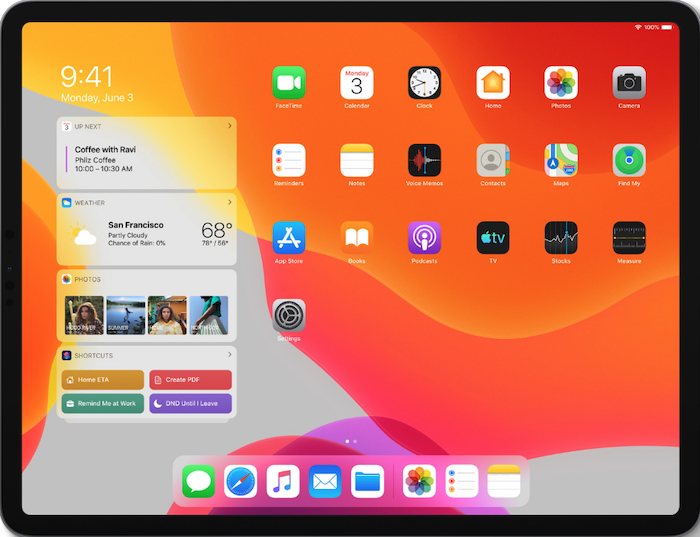
この記事は、もうすぐ出現するiPadOSによってiPadがどう変わるのか、その内容をお伝えするために作成しました。
Appleが初めてiPadを世に出したのは2010年4月のことです。
それからしばらくはタブレットブームが続くものの長続きせず、次第に減衰傾向が鮮明になってきました。
その理由についてですが、結局、多くのユーザーにとってはiPhoneだけで十分だったということでしょう。
一方、ガッツリと作業をする人たちは当然Macを使っていて、iPadは補助としては使っても代替品にはなりえなかったのです。
どちらにしても、iPadは中途半端な存在だったことは否めません。
しかしサードパーティーからは、iPadでこそ真価を発揮する優秀なアプリが継続的に生み出され、そして、それらを使う人が徐々に増えてきたこと。
加えて、強力な能力を発揮するiPad ProとApple Pencilの出現が、アプリの使い勝手を爆発的に向上させました。新しい世界が開けたといってもいいくらい。
その結果、MacでもiPhoneでも出来ないことができるiPadの地位が徐々に確立していったのです。
そしてこの秋(2019年)遂にiPadOSが出現する運びとなりました。iOSをベースにしつつもiPadの持つ強みを最大限に引上げるべく大改良が加えられています。
と同時に、iOSも13にバージョンアップし、iPhoneとの共通部分でも多くの点でセキュリティーや使い勝手が向上しています。
これによりiPadは更なる進化を遂げ、OSとしての土台を強固にして各アプリの使い勝手を向上させ、長年リクエストの多かった要望についても実現し実装するようです。
早く使ってみたいiPadOSですが、いったいどこがどんな風に進化したのでしょうか。早速機能を個別に紹介していきます。
Slide Over と Split View
両方はいらない
両方とも以前からあった機能です。
一つのアプリの上にもう一つのアプリがフロート・ウインドウとして開くのが Slide Over 。そして画面を分割して2つのアプリを立ち上げるのが Split View でしたね。
どちらの機能も、アプリからアプリへファイルをドラッグ&ドロップしたり、片方のアプリにある情報を参照しつつもう片方のアプリで作業をするといった使い方をします。
それはわかりますが、これってどう使い分けるんですか? 2つ必要でしょうか?
Split View だけでいいでしょ(Slide Over は不要)、というのが私の考え方です。
そこで Apple に質問したのですが、案の定、違いに関する明確な説明はないとの事。やっぱりね。
ところが、 iPadOS になるとどっちもどっち状態から大きく進歩することになります。
新しい Slide Over
大きな追加機能は動画の通りです。
- フロートウィンドウとして開くアプリを同時に複数立ち上げることができる
- 複数立ち上げたアプリは簡単に入れ替えることができる
- 複数立ち上げたアプリは簡単にズラ〜っと横に並べることができる
どんなふうに使うのでしょう? 左側のアプリで文章を作成している時に、Slide Over で右側にたくさん立ち上げているアプリを行き来しながら調べ物をする、みたいなイメージでしょうか。
新しい Split View
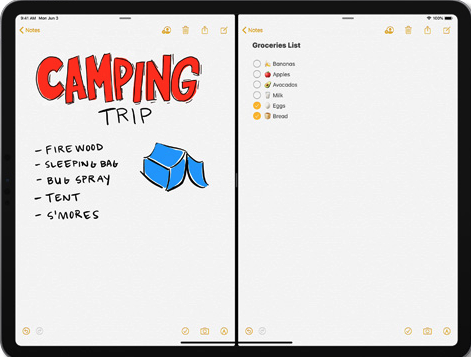
大きな追加機能は次の2点です。
同一アプリ同時複数操作
Split View で同一アプリを同時に左右に立ち上げ、どちらも操作をできるようにしたのが大きな特徴です。
この新機能は、はっきり言って相当インパクト大です!!
例えば、同じイラストアプリを左右に立ち上げ、左には赤色の靴を、右には同じデザインで青色の靴をって具合に、左右を同時に見比べつつデザイン画を描き進められます。
或いは、メールアプリを二つ並べて、左側にある履歴から必要なものを開いて読みつつ、右側で原稿を作成するとか、左の履歴から写真を右の原稿にドラッグ&ドロップするとか。
使い方次第でテンションが凄く上がる予感がします。今まで結構ストレスの原因だったことがスコ〜ンと解消されてる!!!みたいな^^
それくらい、同一アプリの2画面同時立ち上げ同時使用はインパクトがあります。
アプリケーションのExposé
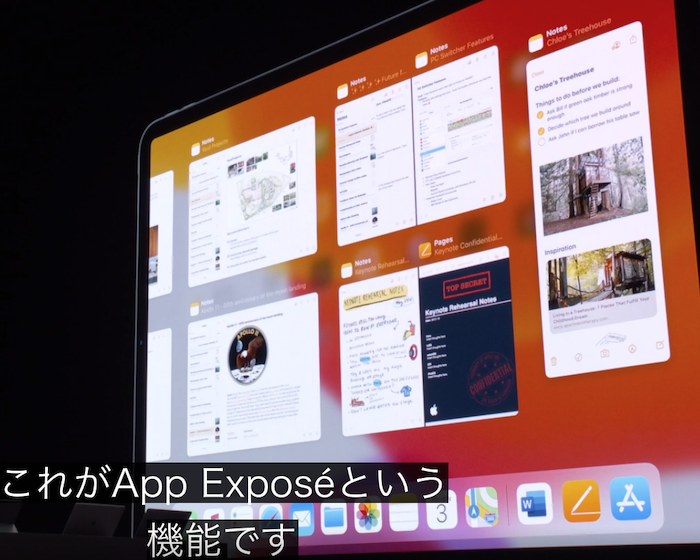
上の説明のように同一アプリの画面を沢山開くと探してしまう場面も出てくるでしょう。
そんなときに活躍するのがアプリケーションのExposé。
これは一つのアプリケーションで開いている複数のウインドウを Dock にある該当アプリのアイコンをタップするだけで、全て一覧で見せてくれる機能です。
WWDC19 ではたくさん開いているメモを、Dock のアイコンタッチ一発で画面いっぱいに呼び出していましたね(「こうやって散らかったメモを探せるよ〜」というデモ)。
新しいホーム画面

ホーム画面もデザインが一新されましたね。どこが変わったかというと・・・
- 表示できるアプリ・アイコンの数が増えた
- ウィジェットをホーム画面に表示できるようになった
- 設定変更でウィジェットをホーム画面に常駐させることもできるようになった
今までは特に、大きい iPad のホーム画面ってなんか隙間だらけで評判が悪かったですよね。
だから、アプリ・アイコンが沢山表示されるようになったのは、多くのユーザーに評価されると思いますよ。
がしかし、ウィジェットの変更は微妙な気がします。そもそも従前から使っている人がいなかったのでは・・・
ファイルアプリ
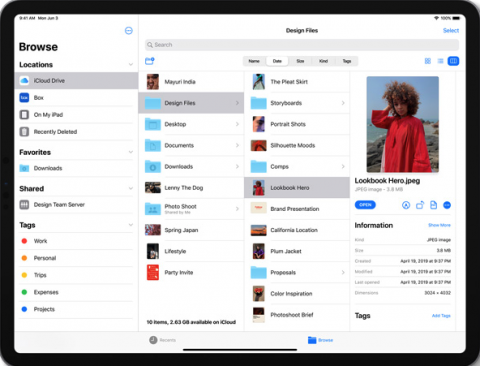
ファイルアプリの改善は多くのユーザーが望んでいたことです。
かなり大きな改新があったようです。その内容は・・・
- カラム表示が可能になり階層で表せるようになった結果ファイルがどこのどの階層にあるのか確認が可能になった
- ファイルのメタデータが表示されるようになった(exif情報すら見ることができ、写真でiPadを使っている方はきっと感激する)
- ファイルの圧縮(zipファイル)・解凍が可能になった
- iPad にあるフォルダの共有ができるようになった結果、そのフォルダ内のファイルを他者と一緒に作業が出来るようになった
- 外付けドライブ(USBメモリ・SDカード・HDDなど)が接続可能になって、外付けドライブの中のファイルを触ったりデータの移動なんかも出来るようになった
まさに大改造ですね。
「やっぱりガッツリした作業はMacでないとね」と言っていた人が感じる iPad上の障害が音を立てて崩れていくようです。
そんな中でも、一番望まれていたのは5番目の外付けドライブの件でしょう。
外付けドライブ内のデータに対する作業が自由にできることもそうですが、何より、データを外に逃がせるようになるので(クラウドでは可能だったが)、動画なんかの重いファイルで iPad が圧迫される心配がなくなりましたね。
外付けドライブは、もちろん、上で説明したファイルアプリに表示されます。
もう一つ、1番・2番のカラムとしての階層表示とメタデータ表示が可能になる(←これ大絶賛!)のも大きいですね。いよいよMac の Finder に近づいてきましたよ、マジで。
Safari
デスクトップバージョン
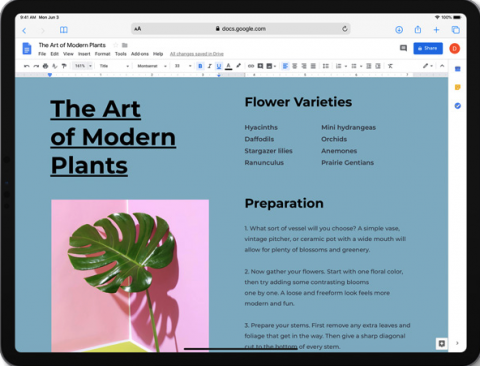
いままでの Safari の表示はモバイル版で iPhone と同じでした。
ところが今回の改新で Mac と同じようにデスクトップバージョンでの表示が可能になりました。
モバイル版ではワードプレスや Googleドキュメント等が無茶苦茶使いづらい若しくは使えなかったので、今回の進化は、特にブロガーの方などには大きな朗報でしょう。iPad でブログが書ける!!
ダウンロードマネージャー
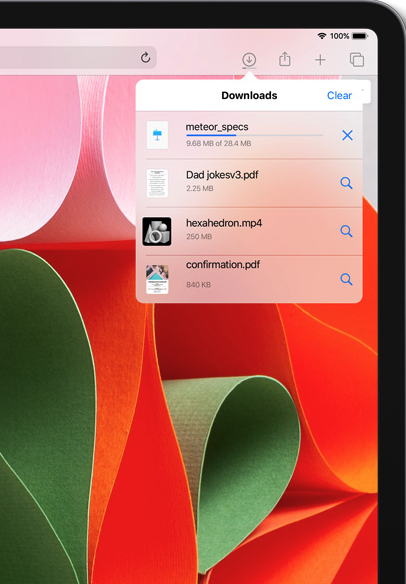
もう一つの新しい機能はダウンロードに関するもので、今ダウンロード中のファイルや過去ダウンロードしたファイルが、Safariの右上についたアイコンから分かるようになりました。
またファイルアプリにダウンロードフォルダが新設されて簡単にアクセスが出来ます。
なんか地味に思えるかもしれませんが、この機能が iPad で使用可能になった事の重要性は、長く使ってられる方ほどわかるはずです。
フォント
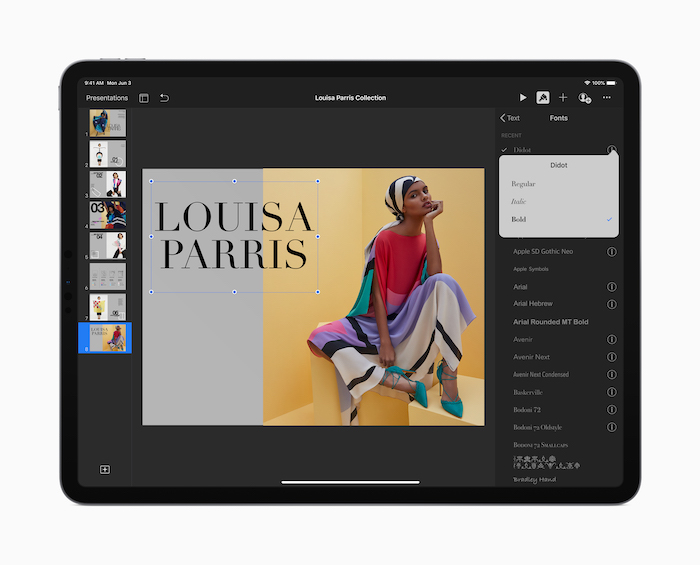
各ベンダーが提供するカスタムフォントが App Store で購入できてシステム全体で使えるようになります。
これ、デザイナーさんなんかが待ちに待っていた改新ではないでしょうか。きっと大喜びだとおもいます。
何と言ってもフォントはデザインの命ですから。
テキスト編集
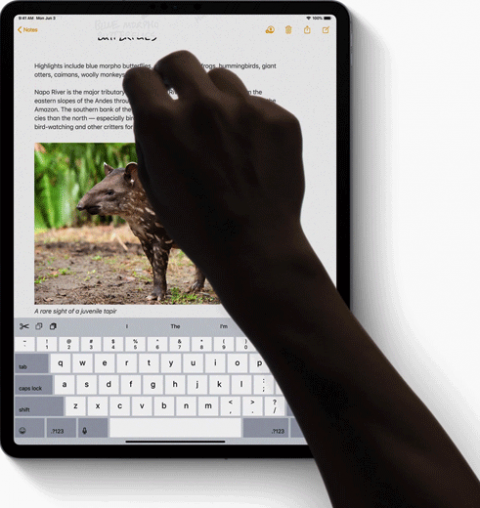
カーソルを任意の場所に置いたり、範囲を指定しコピーしたりペーストしたりって、iPad でもっとも苦手な操作ですよね。
それが改善されたというお話です。具体的には・・・
- カーソルを指で捉えて正確にドラッグできる
- テキスト上をドラッグして正確に範囲選択ができる
- 単語選択は2タップ、文章選択は3タップ、4タップで段落全体の選択ができる
- 三本指ピンチでコピーができる
- 三本指ピンチアウトでペーストができる
- 三本指の左スワイプでアンドゥーができる(今まではiPad本体のシェイクでアンドゥー。誰が重いiPadを持ち上げて揺すったりしていたのか^^)
ざっとこんな感じですがどうでしょう?
タブレットって本当にこういうのが苦手で、ある意味諦めていたのですが、WWDC19 のデモを見ている限り激改善しているようなのですよ。
自分でやっても再現できるなら、お礼のメール送りたいくらい嬉しい!!!
果たして真実やいかに???
画面スクロール
縦に長い書類とかウェブサイトだと、延々とピュンピュンスクロールをする必要があったけれど、新OSではスクロールバーを直接持って動かせるようになりました。
これも地味にいいかも。
キーボード
2つの機能が紹介されています。
フローティングキーボード
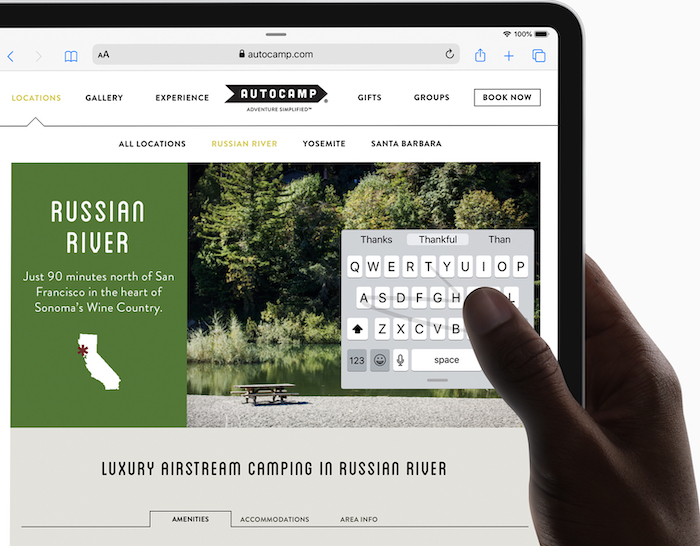
標準のQuickTypeキーボードをピンチすると小さくなって画面上をフロートするものに変わります。
この機能により、画面上の好きなところに置いて片手でタイピングができるようになります。
私のように物理キーボードをくっつけて使っている人には、も一つピンとこないです。便利になるのかなぁ?
キーボードショートカット
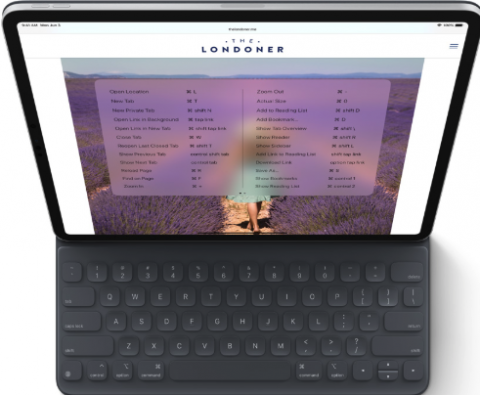
物理キーボードのためのショートカットがかなり増えたようです。使用者にとってはとっても嬉しいですね。
とにかく使い慣れたMacと同じショートカットを iPad でも使えるのは嬉しいですね。実際、物理キーボードを導入したらわかりますが、想像以上に便利です。
マウス
ついに対応しましたね。マウスが利用可能になることを望んでいた人も多いようです。
設定の中の AssistiveTouch をオンにすることで利用可能になります。Magic Trackpad も使えるみたいですよ。
ただ、基本的にタブレットは画面操作が持ち味で強味ですから、個人的にはちょっと疑問。特に Apple Pencil派は Pencil 持ったりマウス持ったりするでしょうか。(いやしない)
といいながら、使ってみたら案外便利だったりして^^;
Apple Pencil
Apple Pencil と描画関係でもいくつかの進化がありました。
- Apple Pencil の描画速度が20mlから9mlと超爆速に
- 描画用のツールパレットが作り直され、小さくすることも好きな場所に移動することも可能になった。
- ツールパレットには、カラーパレット・図形・オブジェクト単位で消せる消しゴム・直線引き用定規などが配置されている
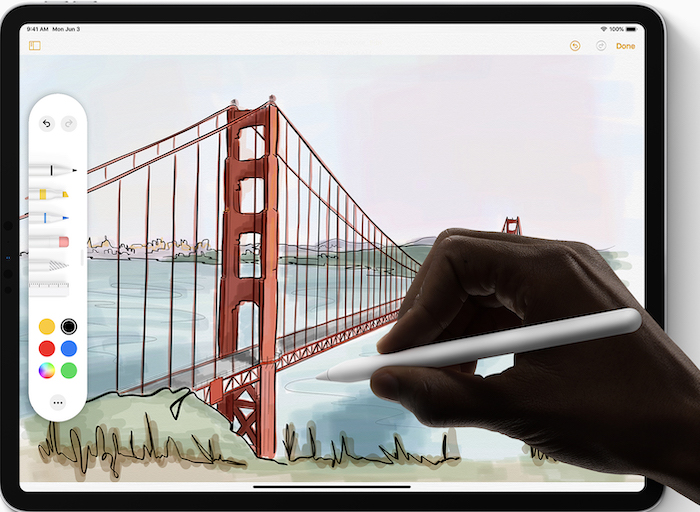
このツールパレットのAPIは公開されるので他社のアプリでも実装が可能になるのがグッドですね。
フルページ・スクリーンショット&マークアップ
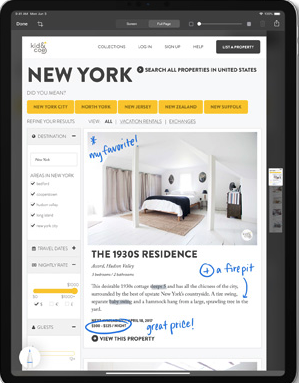
Apple Pencil を使って画面の下隅(両サイドどちらでも)からシュッとスワイプすると、それだけでスクリーンショットが簡単に撮れます。(←無茶苦茶グッド!)
しかも、ウェブサイトの縦に長い長〜い画面のスクショでも(選択ボタンで)一発で手に入ります。
今までの、スクロールしてはパシャッ、スクロールしてはパシャッ。あれは一体何だったんだ、という超進化。
そして、即注釈をつけることができまして、対象はWebページでも書類でもEメールでもOKです。
WWDC19ではさらっと流していたのですが、ネット上であれこれチェックしつつ簡単な資料作りがパパッとできるようになるのです。
これ多分凄いですよ。間違いなく超便利になります。
Sidecar
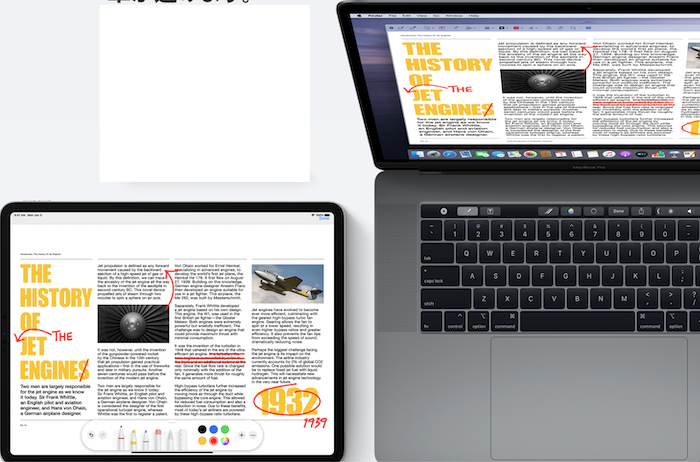
以前から結構噂されていた機能の一つがSidecar です。
iPad を Mac のサブディスプレイ化する機能なのですが、いままではそれを実現するために別アプリやドングルなんかが必要でした。
ところが、iPad のOSが iPadOS で且つ Mac のOSが Catalina であれば何もなくても同様のことが実現するのです。それが Sidecar!
そして・・・
- ミラーリング
- セカンドディスプレー
- ペンタブ
どれも可能になります。
ミラーリングにすれば、人に説明するときに便利ですし、Mac側のどんな書類にも iPad側で注釈やスケッチを挿入できます。
実際に使ってみないとイマイチ実感がわきませんが、でも、ネット上で仕事をしている人にとっては絶対便利になるでしょうね。
以上で iPadOS の主だった機能の紹介を終了します。続いて、iPhoneとの共通の進化点について簡単に触れたいと思います。
iOS13との共通の進化点
iPadOS はあくまでも iOS13 をベースにしてそれに独自の機能を持たせたものであるので、iPadOS と iOS13 とは新しい共通点がいくつもあります。
その共通の機能の進化について説明します。
ダークモード
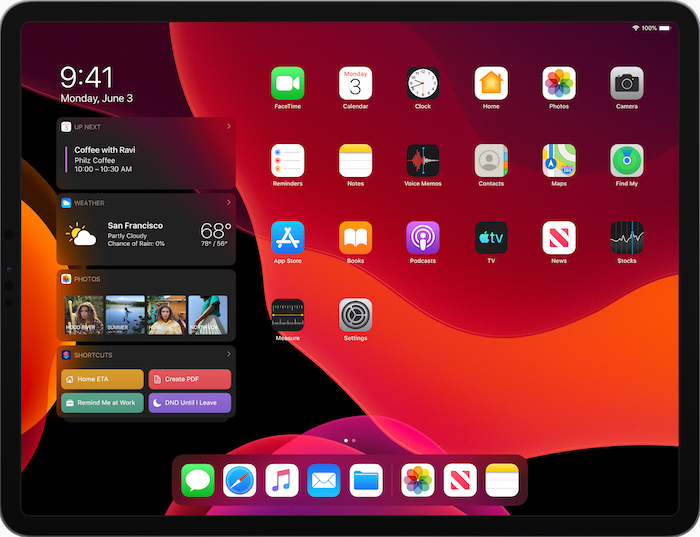
やっときましたね、ダークモード。私はMacでダークモードを利用していますが、ホント、目に優しいです。
ダークモードは、常時ダークモードと、夜だけダークモードの二種類があります。夜だけって意味ないと思いますが・・・
ただし、ダークモードにしても節電効果はあまり期待できないようですね。
写真アプリ

新しいエフェクトの追加。新しい選択方法の追加。その他、編集機能の強化など。
簡単に思い通りの1枚が作れるようになったり、何万枚というライブラリーから欲しい1枚をサクッと選択できたりと、そんな感じでしょうか。
ビデオ編集機能
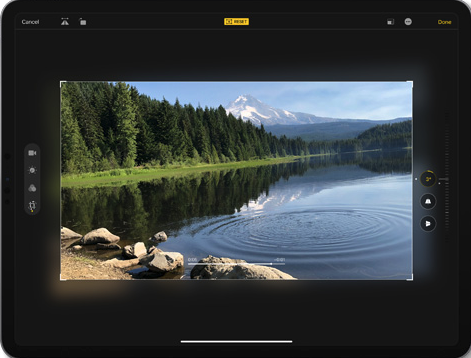
いままでiPhone・iPadでは、撮影したビデオを編集する機能がOSにはついてなかったんですよね。
そこそこの編集がiPhoneやiPadで簡単にできるなら、そのままYouTube等へのアップも可能になり、相当大きな反響を呼ぶ予感もします。(個人的にはこの進化に期待大!)
プライバシーとセキュリティー
結構大切な機能の追加ですね。ここでは2つ紹介します。
Sign in with Apple
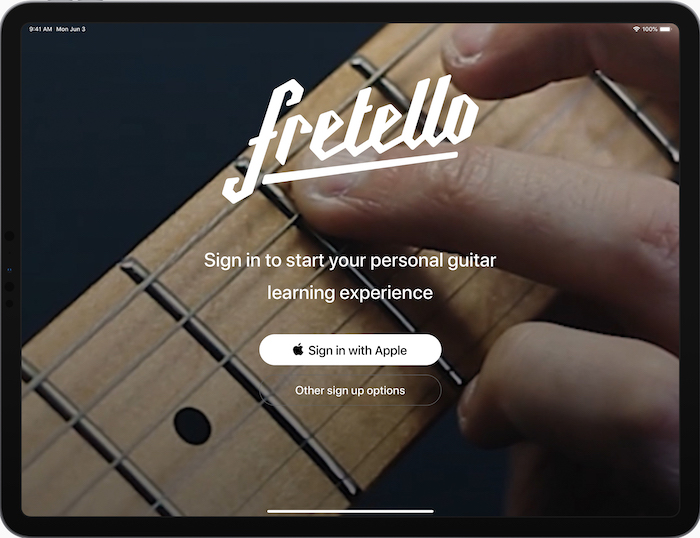
これが一番すごいと思うのですが、任意のサイトでサインインを求められた時に Google や Facebook で登録している情報を使うケースが多いですが、それらに代わり Apple の新しいサインイン・システムを使えるようになりますよ〜というアナウンスです。
多くのアプリでこのシムテムが導入されれば、サインインの度に個人情報をバラ撒かなくて済むことになります。
また、サイトがメアドを要求する場合教えるか否かを選択でき、否の場合はAppleがそのアプリで使えるランダムなメアドを作成してくれ、それを利用できるようになります。
しかもアプリごとに作成されるメアドは異なり、スパムが来ても簡単にシャットアウトができるという優れものです。
HomeKit Security Video
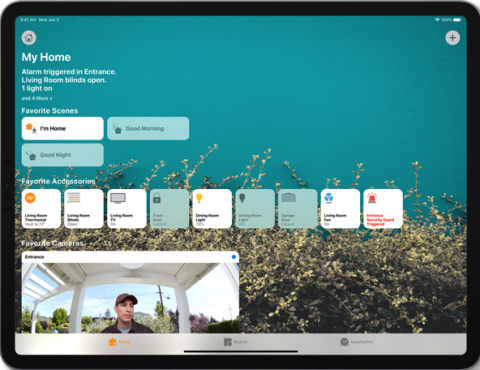
動画データのプライバシーを守るための方策で、対応したカメラで撮影したファイルは暗号化されてiCloud上の特別な場所に保存できます。
ファイルのデータ解析がクラウド上では不可能で、Appleもカメラメーカーもこれを知ることはできません。
有料のiCloudプランを契約する必要がありますが、録画ファイルの保存は契約容量とは別ストレージになります。
マップ
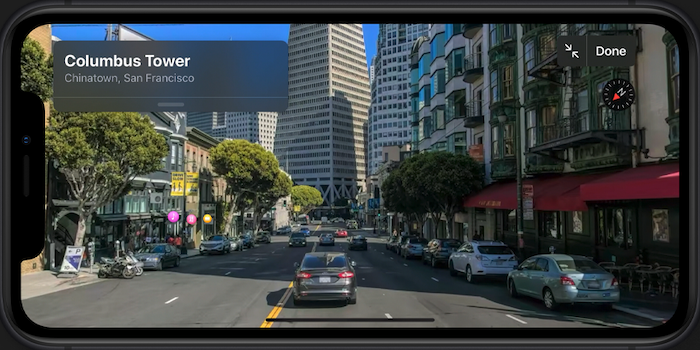
確実にブラッシュアップが施されいるマップですが、目玉はなんといっても Look Around機能です。
早い話が、Googleマップのストリートビューの親戚みたいな機能ですが、はっきり言って要注目です。WWDC19のデモを見た限りかなり精度が高そうです。
iOSのマップの進化は、地図に対するAppleの本気度がわかろうというもので、別記事でも詳しく紹介しています。
その他まだまだたくさんの進化があるのですが割愛します。
まとめ
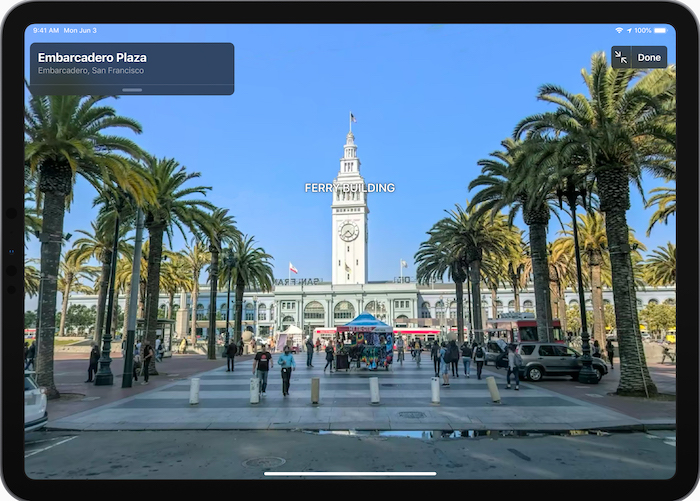
全くの自分目線で解説しましたがどうだったでしょうか。かなり腰の入った本格的アップデートだと思いませんでしたか?
ガチでヘビーな作業をする人であるほど手応えを感じるはずです。Macに相当近くなっており、作業上の大きな効率化が見込めます。
ここまでまともに進化すると、本当に iPad(Pro) だけで作業を完結する人が出てくるかもしれません。そういうレポートを読みたいです。
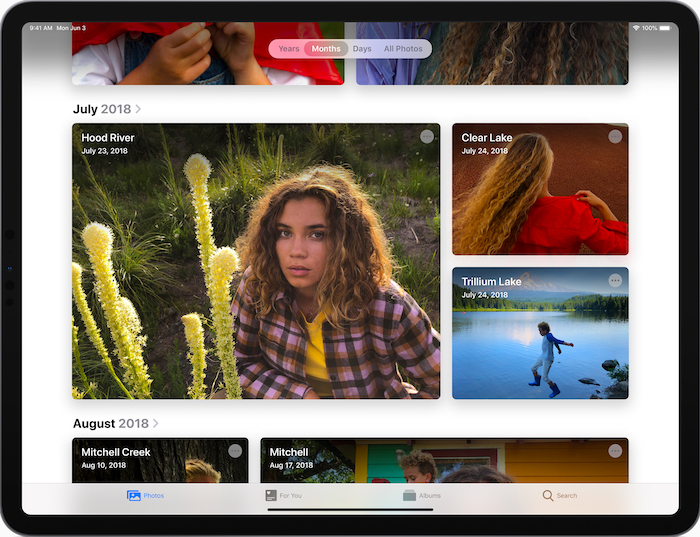
個人的には、これだけ大きな進化を無料で配布するって凄すぎる、というのが実感です。
で、特に気に入った、或いは、感動した進化は・・・
- Split View の進化
- ファイルアプリの進化と外付けメディア対応
- Safari のデスクトップバージョンでの表示が可能に
- Apple Pencil の進化と対応アプリの進化
- Sidecar 実装
- Sign in with Apple 実装
- 動画編集が可能に
- ダークモード実装
ざっとこれだけですが、こんなにも嬉しいアップデートは本当に久々であります。
あなたもここまで読んでいただいて、きっとワクワクするような新機能を見つけたことでしょう。
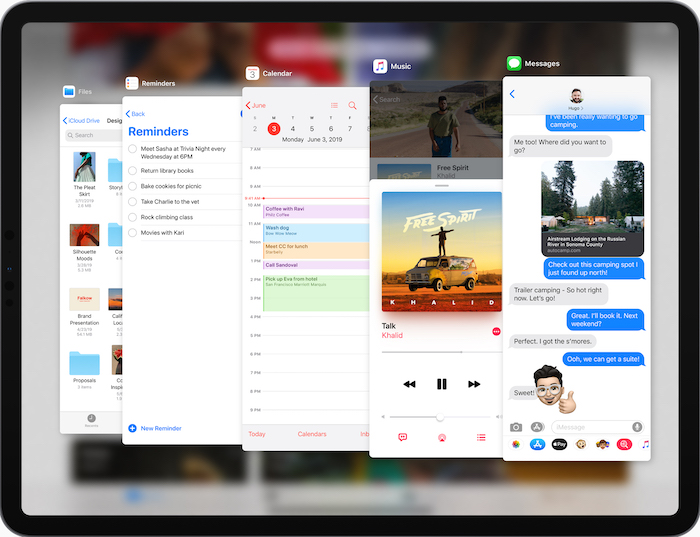
まさか Apple がここまで本気出してタブレットを進化させるなんて誰が想像したでしょうか(いや誰も想像していない)。この上は一刻も早くiPadOS をインストールして作業をしたいと楽しみに待ってます。
——————————(2019/9/26追記)
ついにiPadOSがリリースされ、それに伴って解説動画も出ました。

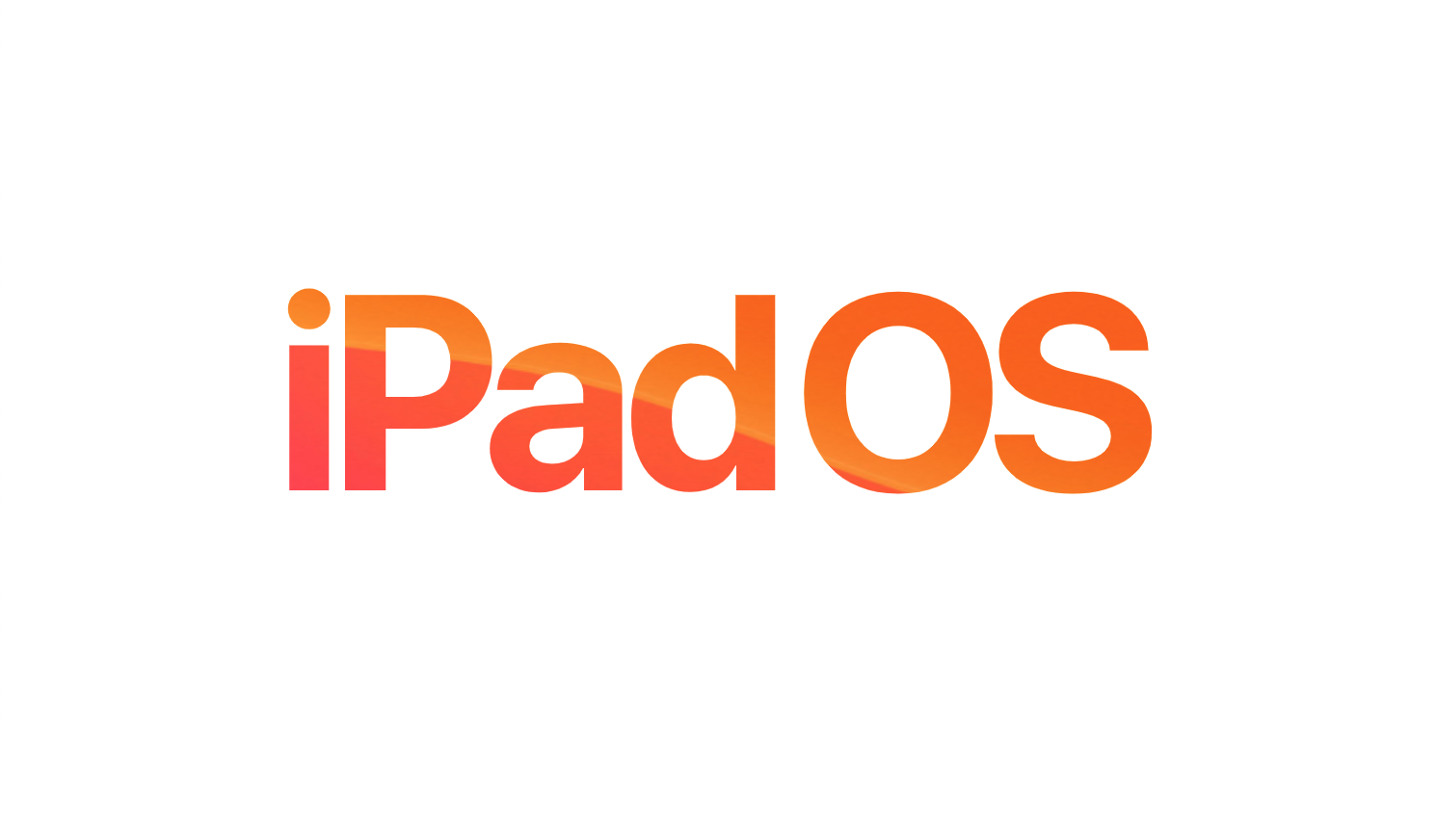
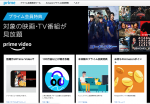








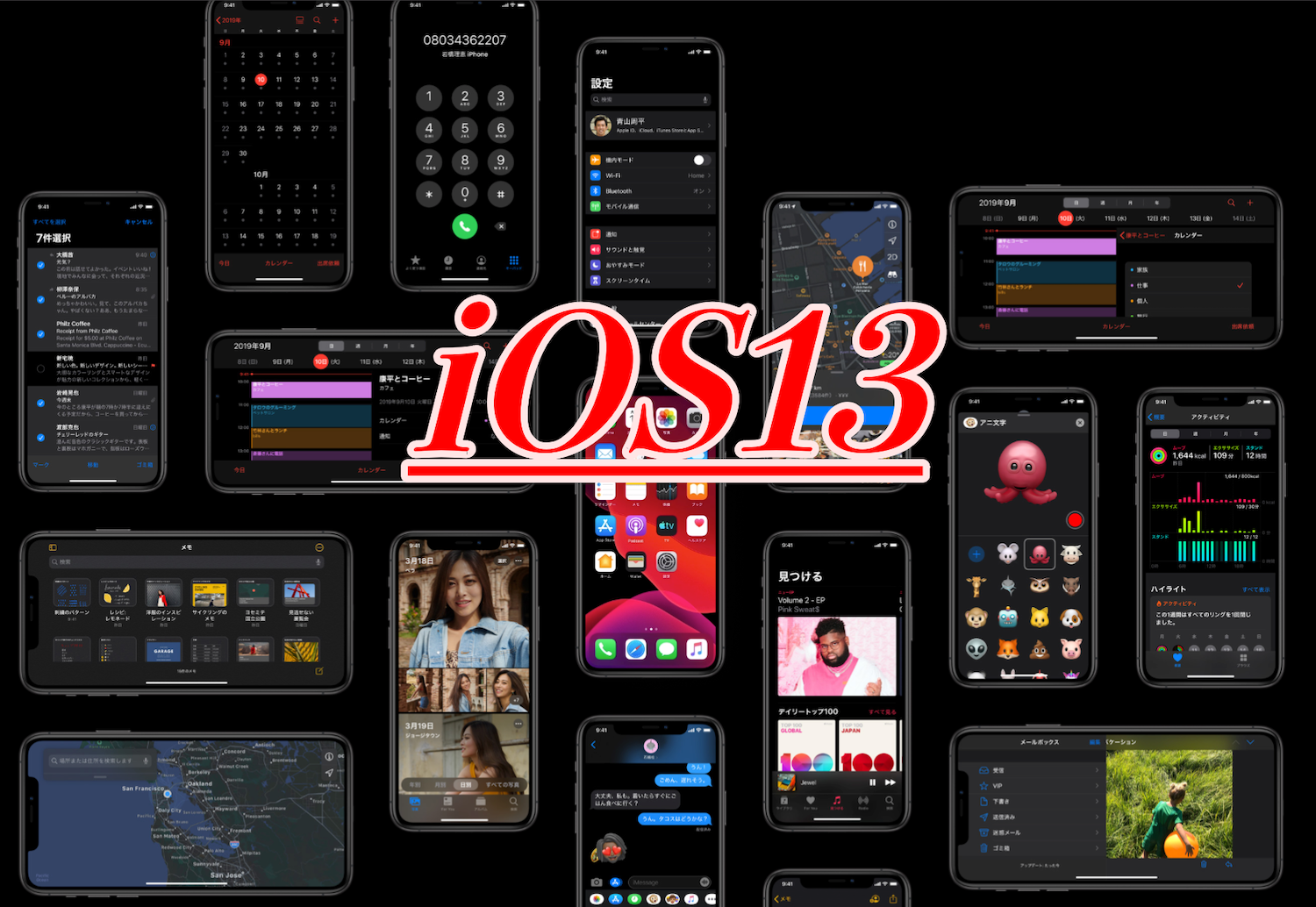

コメントを残す